Windows 10 Fall Creators Updateを遅延、遅延、またはブロックする方法
Microsoftは、10月17日からFall Creators Updateを公式に公開しています。番目。前回の機能更新と同じように、これもWindows Updateによる「段階的なロールアウト」になります。更新を控えるが、Windows 10システムを安全で安定した状態に保つための重要なセキュリティパッチを受け取る方法は次のとおりです。

ウィンドウ10 Fall Creators Updateの延期、遅延、またはブロック
まず、更新を延期する方法を見てみましょうWindows 10 Proを実行している場合に実行できる最大1年間。これにより、状況を評価するだけでなく、他のユーザーからポップアップする問題があるかどうかを知るのに十分な時間が提供されます。これにより、Windows Updateを介してセキュリティパッチを自動的にインストールすることもできます。
に行く 設定>更新とセキュリティ [更新設定]カテゴリの下の[詳細オプション]リンクをクリックします。
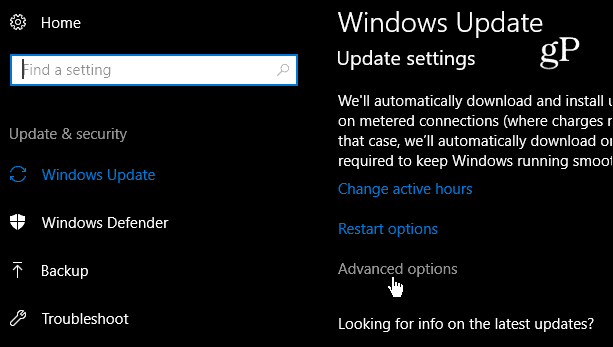
次に、現在のブランチが選択されていることを確認しますFall Creators Updateを延期する日数を選択します。更新を最大365日間延期するように設定できますが、ほとんどの人は1〜2か月で十分です。選択する日数は決まっているわけではないことに注意してください。以前のアップデートを入手したい場合は、いつでも戻って変更できます。
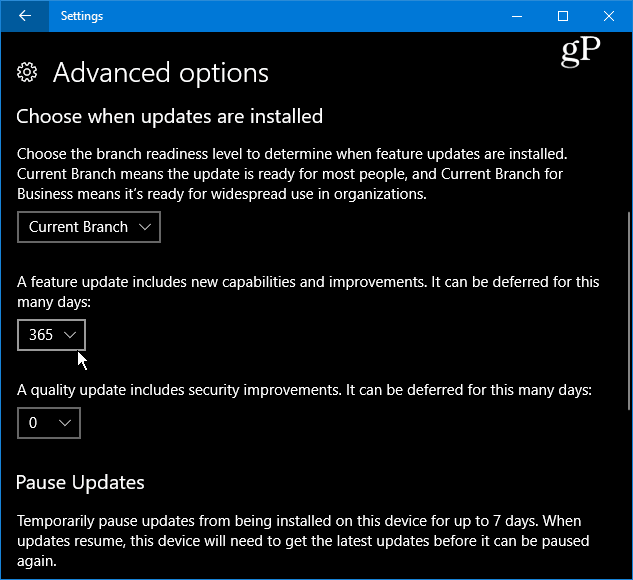
ディレイフォールクリエイターズアップデート
あなたが持っている別のオプションは、能力です更新を後で延期します。これにより、インストールのスケジュールを変更して、自分にとって最も都合の良い日時に変更することができます。に行く 設定>更新とセキュリティ> Windows 更新し、更新設定セクションで再起動オプションを選択します。
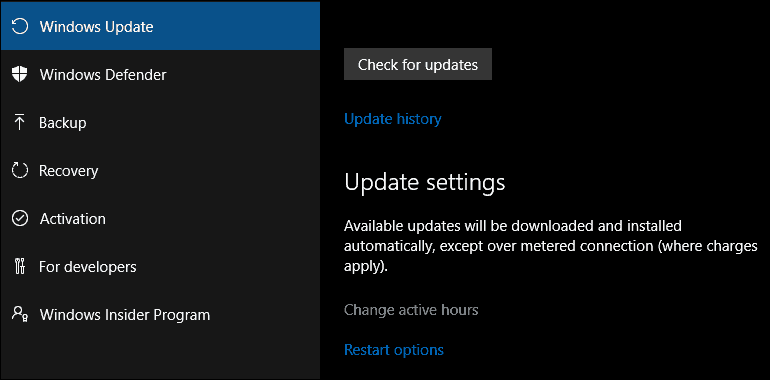
ここで変更できるもう1つのことは、更新後の予期しない再起動を防ぐためのアクティブ時間です。
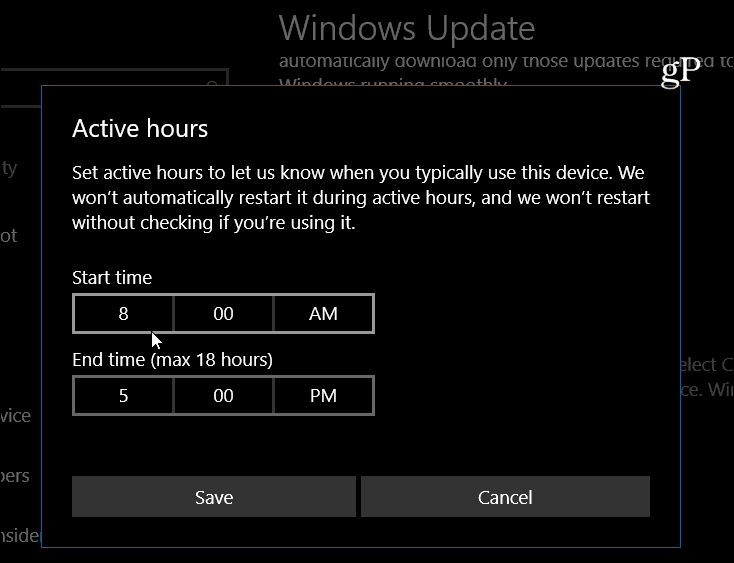
Fall Fall Creatorsアップデート
更新を延期する機能はおそらく理想的です。ただし、Homeバージョンには、機能の更新を延期するオプションはありません。ただし、回避策は、いくつかの従量制接続設定を変更することにより、インストールをブロックします。従量制接続は、インターネットアクセスが制限されているユーザーのデータ使用を制限するように設計されています。
メーター付きの使用の詳細については接続従量制接続でのWindows 10データの使用を制限する方法をお読みください。また、イーサネットを使用している場合は、記事「有線ネットワークメーター接続の作成方法」をお読みください。更新プログラムをインストールする準備ができたら、戻って従量制接続機能をオフにします。
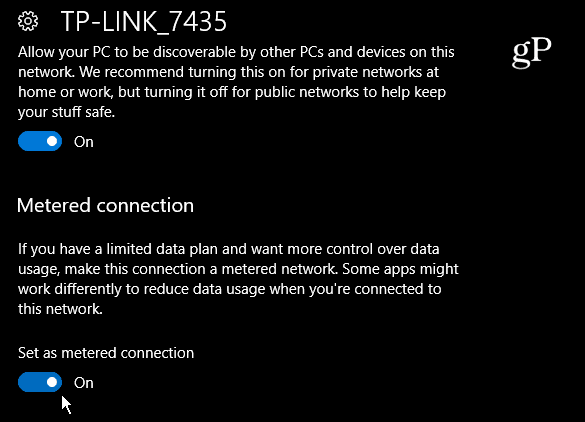
マイクロソフトがこれらを展開していることは注目に値します時間が経つにつれて機能が更新されます。プランの仕組みの正確な秘密は誰にもわかりませんが、新しい機能の更新を取得するタイミングは、場所とWindows 10を実行しているデバイスによって決まります。 Creators Updateと新しいUpdatesの間に大きな違いはありません。システムが可能な限り最新であることを確認することが重要です。
それでも、延期する正当な理由がありますしばらく更新します。インストールされたアプリまたはシステムハードウェアに関する問題を回避するのに役立ちます。未知の問題は避けられないものであり、急がないことにより、特定の問題が最初に解決されるまで待つことができます。さらに、延期オプションを使用すると、重要なセキュリティパッチを引き続き入手できます。
あなたは愛好家で、秋をつかむ準備ができていますかクリエイターは1日目に更新しますか、それとも数か月間冷やして延期しますか?下にコメントを残して、あなたの考えを教えてください。さらに、Windows 10フォーラムに参加して、ヒント、コツ、トラブルシューティングのアドバイスを確認してください。










コメントを残す